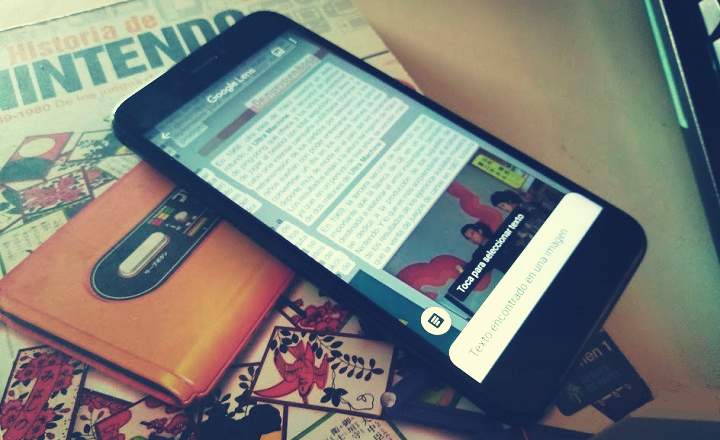ہمیں یہ دیکھا کہ اینڈرائیڈ پر اسکرین شاٹس لینے کا طریقہ کافی عرصہ ہو گیا ہے۔ سچ یہ ہے کہ اس میں زیادہ راز نہیں ہے، لیکن جب ہم اینڈرائیڈ ٹی وی پر ایسا کرنے کی کوشش کرتے ہیں تو چیزیں قدرے پیچیدہ ہو سکتی ہیں۔ جیسا کہ ہم کر سکتے ہیں ٹی وی باکس پر اسکرین شاٹس لیں۔? یہ ممکن ہے؟
اس لحاظ سے، یہ سب ہمارے Android TV باکس کے برانڈ اور ماڈل پر منحصر ہے۔ کچھ اپنے آپ کو اس قسم کے افعال کے لیے زیادہ قرض دیتے ہیں، جب کہ دوسرے ہمارے لیے چیزوں کو تھوڑا مشکل بنانے پر اصرار کرتے ہیں۔ لیکن اگر میں صرف ایک سادہ اسکرین شاٹ لینا چاہتا ہوں، الوداع!
Android TV باکس پر اسکرین شاٹ لینے کے 5 مختلف طریقے
ہر چیز کو قدرے آسان بنانے کے لیے، ہم 5 مختلف طریقوں کا جائزہ لینے جا رہے ہیں جن کی مدد سے ہم اینڈرائیڈ ٹی وی پر اسکرین شاٹس لے سکتے ہیں۔ ایک نظر ڈالیں اور اس کے ساتھ رہیں جو آپ کی ٹیم میں بہترین کام کرتا ہے۔
طریقہ 1: ریموٹ کنٹرول استعمال کریں۔
عام طور پر، جب ہم اسکرین شاٹ لیتے ہیں یا "اسکرین شاٹ"ہم یہ موبائل پر کرتے ہیں۔ مشترکہ طور پر پاور اور والیوم بٹن کو نیچے دبانا. ٹرمینل اس امتزاج کو پہچانتا ہے اور اسکرین پر نظر آنے والی چیزوں کا خود بخود اسکرین شاٹ لیتا ہے۔
آپ کو پتہ ہے؟ یہی چال مارکیٹ میں موجود بہت سے Android TVs اور TV Boxes پر کام کرتی ہے۔ ہمیں بس ڈیوائس کا ریموٹ کنٹرولر لینا ہے اور پاور بٹن + والیوم ڈاؤن کو دبانا ہے۔ اگر ہم دیکھتے ہیں کہ ایک کیپچر اینیمیشن پھر ٹیلی ویژن اسکرین پر دکھائی دیتی ہے، تو یہ اس بات کی علامت ہے کہ کیپچر ہو گیا ہے۔

طریقہ 2: بلٹ ان فنکشن کا استعمال کرتے ہوئے اسکرین شاٹ
کچھ Android TV ماڈلز میں a اسکرین شاٹس لینے کے لیے مقامی فنکشن. ایسا کرنے کے لیے، ہمیں ہوم بٹن کو دبانا اور تھامیں جب تک کہ ہمیں ایک پاپ اپ ونڈو نظر نہ آئے۔
اس نئے مینو میں ہمیں اسکرین شاٹ کا آپشن یا "اسکرین شاٹ" (انگریزی میں) نظر آئے گا۔ اگر ہم اس آپشن پر کلک کرتے ہیں تو سسٹم اسکرین شاٹ لے گا اور ہم اس تصویر کو اندرونی میموری میں محفوظ کر سکتے ہیں یا شیئر کر سکتے ہیں۔
طریقہ 3: آفیشل ریموٹ کنٹرول ایپ
بہت سے ٹی وی باکس معیاری آتے ہیں۔ آپ کی اپنی ریموٹ کنٹرول ایپ یا ریموٹ کنٹرول۔ اس قسم کی ایپلی کیشنز میں عام طور پر اسکرین کیپچر ٹول مربوط ہوتا ہے۔
مثال کے طور پر، اگر ہمارے پاس Xiaomi Mi TV باکس ہے، تو ہم اسکرین شاٹس لینے اور انہیں براہ راست موبائل پر محفوظ کرنے کے لیے Mi ریموٹ کنٹرولر کا استعمال کر سکتے ہیں۔

طریقہ 4: اسکرین شاٹس لینے کے لیے تھرڈ پارٹی ایپس
تمام ٹی وی خانوں کی اپنی ریموٹ کنٹرول ایپ نہیں ہے۔ خاص طور پر اگر ہمارے پاس ایک غیر معروف برانڈ کا چینی ٹی وی باکس ہے۔ یہ وہ جگہ ہے جہاں یہ کھیل میں آتا ہے۔ سیٹس پلے. بنیادی طور پر، یہ ایک ایسی ایپ ہے جو ہمیں اپنے Android TV یا TV باکس کو براہ راست موبائل سے کنٹرول کرنے دیتی ہے۔ خوش قسمتی سے، آپ کو اسکرین شاٹس لینے کی بھی اجازت دیتا ہے۔.

 ڈاؤن لوڈ کیو آر کوڈ سیٹس پلے - ٹی وی ریموٹ سرور وصول کنندہ ڈویلپر: سیٹس پلے عالمی قیمت: مفت
ڈاؤن لوڈ کیو آر کوڈ سیٹس پلے - ٹی وی ریموٹ سرور وصول کنندہ ڈویلپر: سیٹس پلے عالمی قیمت: مفت CetusPlay استعمال کرنے کے لیے، ہمیں پہلے اسے انسٹال کرنا ہوگا۔ موبائل فون اور ٹی وی باکس دونوں پر.
- ہم ٹی وی پر ایپ کھولتے ہیں اور اسٹارٹ اپ کے دوران اسے مطلوبہ اجازتیں دیتے ہیں۔
- ہم موبائل پر ایپ چلاتے ہیں اور اسے TV کے ساتھ ہم آہنگ کرتے ہیں۔ یہ ضروری ہے کہ دونوں ڈیوائسز ایک ہی وائی فائی نیٹ ورک سے منسلک ہوں۔ اگر سب کچھ ٹھیک رہا تو ہم موبائل فون سے ٹی وی کو کنٹرول کر سکتے ہیں۔

- اسکرین شاٹس لینے کے لیے، ہمیں پہلے USB ڈیبگنگ کو فعال کرنا ہوگا ("USB ڈیبگنگ" انگریزی میں). ایسا کرنے کے لئے، ہم جا رہے ہیں "ترتیبات -> کے بارے میں” («کے بارے میں»انگریزی میں) اور تالیف نمبر پر لگاتار 7 بار کلک کریں (“تعمیر کریں۔”).


- ہمیں اسکرین پر ایک پیغام نظر آئے گا جس سے ظاہر ہوتا ہے کہ ڈویلپر موڈ ایکٹیویٹ ہو گیا ہے۔ آخر میں، ہم جا رہے ہیں "ترتیبات -> ڈویلپر کے اختیارات"(« ڈویلپر کے اختیارات ») اور USB کے ذریعے ڈیبگنگ کو چالو کریں۔


اس کے ساتھ ہمارے پاس اسکرین شاٹس بنانے کے لیے سب کچھ تیار ہے۔ ہم CetusPlay ایپ کھولتے ہیں، اوپری بائیں مارجن میں مینو بٹن پر کلک کریں اور "منتخب کریں۔سکرین کی تصویر لو”.

یہ اور بہت سی دوسری وجوہات، ان میں سے ایک Android TV کے لیے ایپس کا ہونا ضروری ہے۔ کہ سب کو کوشش کرنی چاہیے۔
طریقہ 5: بٹن میپنگ ایپ استعمال کریں۔
کیا آپ جانتے ہیں کہ ہم اپنے موبائل کے فزیکل بٹنز کو ایپلی کیشنز کھولنے یا کوئی مخصوص کارروائی انجام دینے کے لیے دوبارہ ترتیب دے سکتے ہیں؟ اس کے لیے ہمیں صرف بٹن میپر جیسی ایپ کی ضرورت ہے۔ ایک ٹول جو خوش قسمتی سے اینڈرائیڈ ٹی وی کے لیے بھی دستیاب ہے۔

 QR-Code بٹن میپر ڈاؤن لوڈ کریں: اپنی چابیاں دوبارہ بنائیں ڈیولپر: flar2 قیمت: مفت
QR-Code بٹن میپر ڈاؤن لوڈ کریں: اپنی چابیاں دوبارہ بنائیں ڈیولپر: flar2 قیمت: مفت بٹن میپر کے ساتھ ہم کر سکتے ہیں۔ ٹی وی باکس کے ریموٹ کنٹرولر پر بٹنوں میں سے ایک کا فنکشن تبدیل کریں۔ آپ کے اسکرین شاٹس لینے کے لیے۔
- اپنے Android TV باکس پر بٹن میپر ڈاؤن لوڈ اور انسٹال کریں۔
- "اسکرین شاٹ" یا "اسکرین شاٹ" فنکشن کو ریموٹ کنٹرول پر ایک مخصوص بٹن پر تفویض کریں۔
- ایپلیکیشن ہمیں فنکشن کو ڈبل پریس یا لانگ پریس کرنے کی بھی اجازت دیتی ہے۔ ایک کو منتخب کریں جو آپ کے روزمرہ کے لیے بہترین ہو۔

اگر ہمارے پاس ثابت شدہ معیار کا ایک Android TV باکس ہے جیسا کہ Mi Box یا Nvidia Shield، تو اس بات کا امکان ہے کہ مذکورہ 5 طریقوں میں سے کوئی بھی ہمارے لیے کام کرے گا۔ ایک اور چیز یہ ہے کہ ہمارے پاس 50 یورو سے کم کا چینی ٹی وی باکس ہے، اس صورت میں، اس بات کا زیادہ امکان ہے کہ ہمیں اس ٹیوٹوریل میں بتائے گئے آخری 2 طریقوں کا انتخاب کرنا پڑے گا۔
آپ کے پاس ہے ٹیلی گرام نصب کیا؟ ہر دن کی بہترین پوسٹ حاصل کریں۔ ہمارا چینل. یا اگر آپ چاہیں تو ہماری طرف سے سب کچھ معلوم کریں۔ فیس بک پیج.